360极速浏览器怎么设置主页 360极速浏览器主页设置方法
2022-01-09 02:29:09 作者:佚名
360极速浏览器是一个采用谷歌内核的极速浏览器,很多网友尝试将一个网页设为主页但是怎么也不行,这里就要和大家说一下,360极速浏览器的设置主页方法跟以往的IE主页设置方法不一样,那么下面就来看看360极速浏览器主页设置的方法吧。
关于主页:
| 360极速浏览器怎么设置主页 | 360极速浏览器新标签页怎么设置 |
| 360极速浏览器主页被2345篡改怎么办 | 360极速浏览器主页被hao123篡改怎么办 |
更多精彩:360极速浏览器使用技巧
1、进入右上角【三】的选项,打开里面的选项。
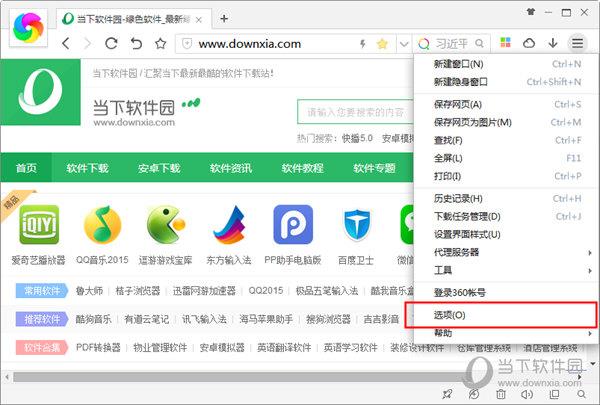
2、进入选项后你就可以看到【启动时】那一栏。
3、你可以设置启动时打开某一个网页的地址,或者在【打开以下网页】一栏批量输入网页,根据自己情况而定。
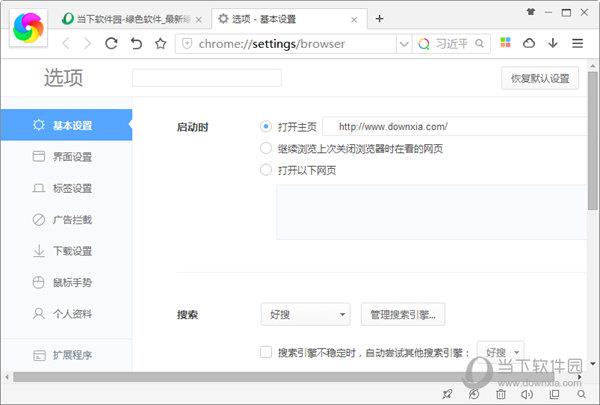
4、设置好后自动保存,这样你下次在浏览网页的时候就自动打开你设置好的网页啦。
| 360极速浏览器热门教程 | |
| 360极速浏览器怎么下载网页视频 | 360极速浏览器怎么去视频广告 |
| 360极速浏览器收藏夹在什么位置 | 360极速浏览器怎么设置主页 |
| 360极速浏览器internet选项在哪 | 360极速浏览器怎么截图 |











